
Stream Avatars の説明書
※このnoteは今後加筆&編集をしていきます。
質問、ご指摘ありました連絡お願いします。
どうも、こころーんです。
ストリームアバターについての質問をちょこちょこいただくので、配信者向けの説明書?を作ってみました。
Stream Avatars とは?
Stream Avatarsは、Twitch、Dlive、Facebook、またはYoutubeに接続して、ライブブロードキャストにアバターを追加します。また、視聴者のインタラクションとチャネルの成長を促進します。
Stream Avatars(日本語対応無し)
公式サイト(日本語対応無し)
1:連携
まずはあなたのTwitchのアカウントとStream Avatarsを連携します。
左のLogin Detailsを選択します。
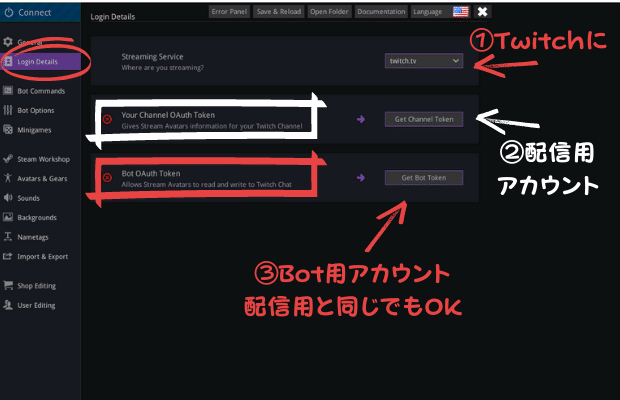
①Twitchを選択。
※Twitch以外の配信でお使いになる場合はそのサイトを選択すればできます。Twitch以外で配信したことがないので、同じように動作するかは不明です。だれかレビューくれたらうれしいです。
②配信用アカウントと連携。
Get Channel Tokenをクリックするとブラウザーが開きますので、そこで配信用のアカウントでログインしてください。
③Bot用アカウントと連携。
Get Bot Tokenを押して、配信用のときと同じ要領でログインしてください。
配信用と同じアカウントでも、Bot用のアカウントがあればそちらでログインすればOKです。
2:一般設定
Generalを開きます。
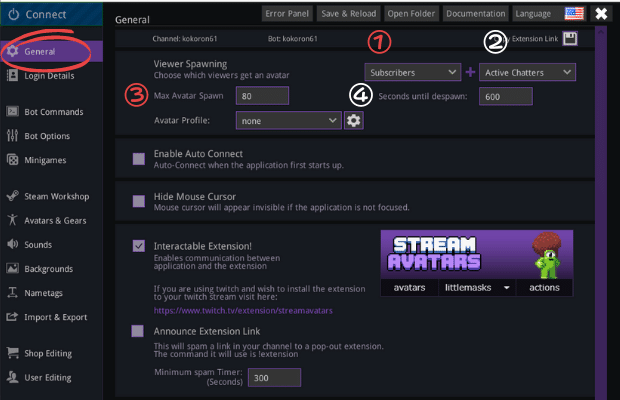
①アバターを使える人
・Everyone だれでも
・Follow and Sub フォロワーとサブスクの方
・Subscribers サブスクの人
・White List ホワイトリストに名前がある人
②アクティブ状況
・In Chat 配信を見ている人
・Active Catters チャットに参加している人
③最大アバター数
画面上に現れるアバターの最大数です。
④アバターが消えるまでの時間
アバターが消えるまでの時間です。
※秒表記なのでご注意を。 10分=600秒
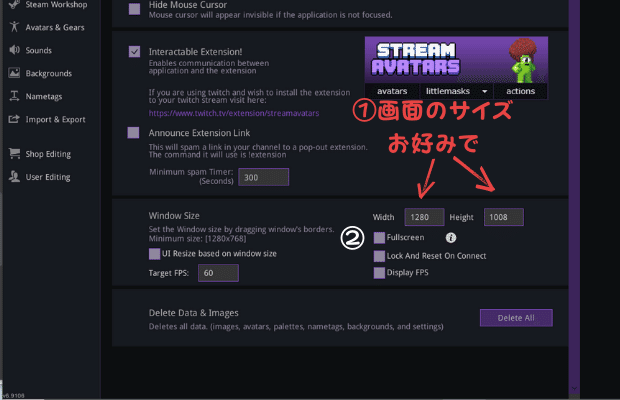
①画面サイズ
②フルスクリーン
※こころーんの独り言※
チェックを入れない方が操作しやすいと思います。
そして、最後に左上のCONNECTを押せばアバターが表示されます。それを配信ソフトに反映させて晴れて使えます。
3:BOT
Bot Commands
準備中
Bot Options
準備中
4:Minigames
準備中
5:Steam Workshop
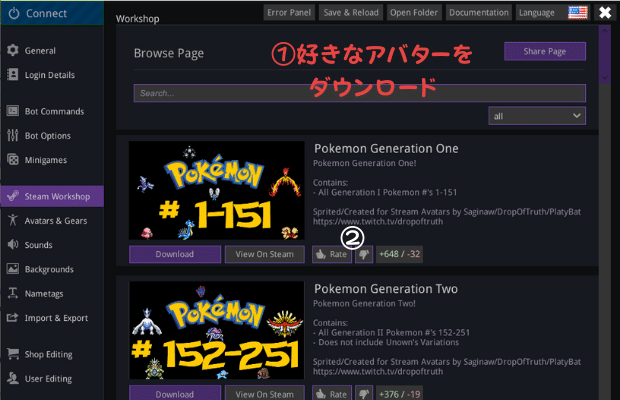
たくさんのアバターがあります。お好きなのものを選んでダウンロードすれば、反映されます。
※こころーんの独り言※
ポケモンを入れる際は、数が多いせいでほぼポケモンしか歩いてない状況になります。入れる際はご注意を。
6:Avatars & Gears
自分でもオリジナルアバターが作れるんです。
需要が多いようでしたら別で作成いたします。
7:Sounds & Backgrounds & Nametags
この項目は個人的に使ったことないので需要が多ければまとめます。
8:Import & Export
この項目は個人的に使ったことないので需要が多ければまとめます。
9:Shop Editing
準備中
10:User Editing
準備中
11:Command
コマンド一覧は別に作るか?主に使うものだけを記載。
配信者だけが使えるコマンド
Stream Avatars本体でも設定できます。
!spawn game — ユーザーがジャンプアクションを発行して収集を試みることができるミニゲームスターを作成します。
!battleloyal —
!whitelist add <target> — ターゲットユーザーをホワイトリストに追加します(スポーン設定を無視できます)
!whitelist remove <target> — ターゲットユーザーをホワイトリストから削除します。
!blacklist add <target> — ターゲットユーザーをブラックリストに追加します。(スポーン設定を無視できます)
!blacklist remove <target> — ブラックリストからターゲットユーザーを削除します。
※こころーんの独り言※
nightbotなどをブラックリストに追加してます。文章がぶわぁあああって並んで怖いので。
視聴者が使えるコマンド
!random — アバターにランダム化レイアウトを装備させる。(アバター、カラー、ギアアイテム)
!<choice> — アバターに選択したアクションをさせます。
!<choice> <target> — 選択したターゲットユーザーに対して、選択したアクションを実行させる。
!bet — ルーレットゲームの使用方法を表示します。
!bet <amount> <bet-type> — ルーレットゲームの賭けタイプに賭けます。
(ベットタイプ:赤/黒、奇数/偶数、0-36、1st12、2nd12、または3rd12。
!duel <target> <amount> — ターゲットユーザーにある金額の決闘を挑むと、勝者がすべてを取ります。
(ベットタイプ:赤/黒、奇数/偶数、0-36、1st12、2nd12、または3rd12。
!slots <amount> — スロットマシンに金額を賭けます。
(ベット額はデフォルトで5から500の間に制限されています)。
!currency —現在の 通貨を表示します。
基本的には下記の拡張機能で操作したほうが楽だと思います。
12:拡張機能
Twitchの拡張機能でパネルかコンポーネントにStream Avatarsの設定を置くことができます。
個人的にはコンポーネントにセットする方がスマホの方もタグではなく、直接操作できるのでおすすめです。
以上、Stream Avatarsの説明書でした。
<おすすめ>

Twitchでほぼ毎日配信している人。2019年5月、誇りをもってしていたエンジニアの仕事をうつの発症により休職。2019年6月に誰かと話したくてリハビリ感覚でTwitchで配信を始める。そこで、ゲームの楽しさと配信の面白さに気づきプロストリーマーになりたいと目指す。2020年6月にフォロワー1000人達成。よく眠気と戦っています。
よろしければサポートをよろぴく♡より良い環境にしていきます。
